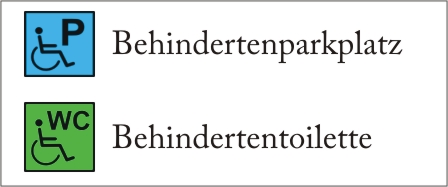DE:Rollstuhlfahrer-Routing/Hilfe
Rollstuhlrouting.de/ruhr2010 - Hilfe
Folgende Funktionen können grundsätzlich mithilfe des Routing Portals für Rollstuhlfahrer (Ruhr 2010 - Barrierefreies Rollstuhlrouting) durchgeführt werden:
- Betrachtung der Karte.
- Suchen nach Adressen oder deren Geoposition. Zudem Suche nach öffentlichen Einrichtungen (POI).
- Planen einer Route. Hierbei können Attribute, die insbesondere für Rollstuhlfahrer wichtig sind, wie die maximale Steigung, die Oberflächenbeschaffenheit und die maximale Bordsteinhöhe, bestimmt werden, die bei der Routenberechnung berücksichtigt werden sollen. Zudem kann die Route zu öffentlichen Einrichtungen berechnet werden, mit der Option, dass diese Einrichtungen barrierefrei sind.
- Zeit- und Distanzberechnungen der jeweiligen Routenberechnung.
Karte
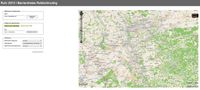
- Verschieben
Auf zwei Arten kann man den betrachteten Kartenausschnitt verschieben:
- Über das Navigationskreuz in der oberen linken Ecke des Kartenfensters.
- Linksklick in das Kartenfenster und bei gedrückter Maustaste kann die Karte verschoben werden.
- Zoomen
Insgesamt gibt es vier verschiedene Möglichkeiten, wie man in der Karte zoomen kann:
- Über die Zoombar in der oberen linken Ecke des Kartenfensters (+: reinzoomen; -: rauszoomen).
- Scrollen mit der Maus.
- Betätigung der Umschalttaste (shift) + Linksklick auf den Standort, der angezoomt werden soll.
- Doppelklick mit der linken Maustaste auf den zu zoomenden Standort.
Darstellungsoptionen (Layer)

Durch einen Linksklick auf die Option weitere Karten im oberen rechten Kartenfenster, öffnet sich eine Liste mit möglichen Darstellungsoptionen. Möglich ist es zwischen verschiedenen Kartenlayouts, bzw. verschiedenen Base Layer, auszuwählen und zudem unter dem Unterpunkt Overlays auszuwählen, welche Attribute in der Karte dargestellt werden sollen.
- Base Layer
Insgesamt stehen zwei verschiedene Base Layer zur Verfügung:
- OpenStreetMap Mapnik:
- ORS WMS TileCache:
- Overlays
Man kann zwischen acht verschiedenen Attributen auswählen, die in der Karte dargestellt werden können. Diese werden alle durch das links neben ihnen befindliche Kästchen über Linksklick markiert bzw. ausgewählt.
- Route: Mit dieser Option kann man sich den zuvor abgefragten Routenverlauf anzeigen lassen.
- Symbols:
- Start- und Endpunkt: Kennzeichnung des Start- und Endpunktes durch verschiedenfarbige Pfeile.
- Position:
- Steigung: Darstellung der Straßen bzw. Wegabschnitte mit mehr als 4% Steigung in Form von verschiedenfarbigen Warndreiecken.
- kartierte Strecken: Kennzeichnung der für dieses Projekt bearbeiteten bzw. kartierten Fläche
- Behinderten WCs und Parkplätze: Darstellung von Behinderten WC's und Parkplätzen.
- Bürgersteige: Kennzeichnung der Bürgersteige durch verschiedenfarbige Linien, je nach Bürgersteighöhe.
(Genauere Angaben zu der Bedeutung der Symbologie entnehmen sie bitte dem Abschnitt Legende)
Suche
Eine Grundfunktion des barrierefreien Rollstuhlrouting Ruhr 2010 ist, dass nach Adressen allein oder Adressen und POI (Point of Interests, z.B. öffentliche Einrichtungen etc.) in der näheren Umgebung eines Startpunktes bzw. Standortes gesucht werden kann.
- Einfache Suche eines Standorts:
- Eingabe der jeweiligen Adresse oder des Ortes in die Textbox des Abschnittes Startpunkt bestimmen
- Bestätigung dieser Adresse über den Button Startpunkt setzen
- Suche nach Adressen in Standortnähe:
- Bestimmung des Startpunktes durch die zuvor beschriebene Suche.
- Auswahl der Option Suche nach Adresse im Abschnitt Zielpunkt bestimmen.
- Eingabe der Zieladresse oder -ort in die Textbox des Abschnittes Zielpunkt bestimmen.
- Bestätigung dieser Adresse über den Button Zielpunkt setzen.
Bemerkung: Ist die jeweilige Eingabe im Textfeld nicht eindeutig, so wird eine Auflistung möglicher Adressen angezeigt. Durch Linksklick auf die richtige Adresse erfolgt deren Auswahl.
- Suchen nach POI's in Standortnähe:
- Bestimmung des Startpunktes durch die zuvor beschriebene Suche.
- Auswahl der Option Suche nach POI im Abschnitt Zielpunkt bestimmen.
- Auswahl eines gesuchten POI über das Auswahlfeld von Was suchen Sie?. Diese Einrichtungen sind nach folgenden Gruppen sortiert: ÖPNV, Einrichtungen, Freizeit, Sport, Läden und Tourismus.
- Markieren via Häkchen der Option nur barrierefreie Einrichtungen, wenn lediglich barrierefreie POI's dargestellt werden sollen
- Bestätigung des POI über den Button Suche Ort
Routing
Setzen von Start- und Zielpunkt
Startpunkt
Für die Bestimmung eines Startpunktes gibt es drei mögliche Vorgehensweisen:
1. Möglichkeit:
Bestimmung eines Startpunktes durch die Eingabe der Adresse im Textfeld des Abschnittes Startpunkt bestimmen (siehe auch: Suche).
2. Möglichkeit:
- Markierung des Textfeldes Start bestimmen
- In der Karte auf den zu setzenden Punkt zoomen
- Linksklick in der Karte auf den gewünschten Startpunkt - die Position wird in das Textfeld des Startpunktes übernommen.
3. Möglichkeit:
- Markierung des Textfeldes Start bestimmen
- In der Karte auf den zu setzenden Punkt zoomen
- Rechtsklick auf den gewünschten Startpunkt
- Auswahl set start - die Position wird in das Textfeld des Startpunktes übernommen
Zielpunkt
Ebenso wie für das Setzen des Startpunktes gibt es verschiedene Möglichkeiten den Zielpunkt festzusetzen:
1. Möglichkeit:
Bestimmung eines Zielpunktes durch die Eingabe der Adresse im Textfeld des Abschnittes Zielpunkt bestimmen oder über die Angabe eines POI (siehe Vorgensweise: Suche).
2. Möglichkeit:
- Auswahl der Option Suche nach Adresse im Abschnitt Zielpunkt bestimmen.
- Markierung des Textfeldes Zielpunkt setzen.
- In der Karte auf den zu setzenden Punkt zoomen.
- Linksklick in der Karte auf den gewünschten Startpunkt - die Position wird in das Textfeld des Zielpunktes übernommen.
3. Möglichkeit:
- Auswahl der Option Suche nach Adresse im Abschnitt Zielpunkt bestimmen.
- Markierung des Textfeldes Zielpunkt setzen.
- In der Karte auf den zu setzenden Punkt zoomen.
- Rechtsklick auf den gewünschten Zielpunkt.
- Auswahl set end - die Position wird in das Textfeld des Zielpunktes übernommen.
Bemerkung: Eine manuelle Veränderung der Start- und Zielpunkte ist auch nach deren Bestimmung noch möglich. Hierfür klickt man mit der linken Maustaste auf den betreffenden Pfeil und verschiebt diesen bei gedrückter Maustaste an die gewünschte neue Position. Das Setzen von Zwischenpunkten ist bei diesem Dienst nicht möglich.
Optionen
Über den Abschnitt Optionen können der zu bestimmenden Route noch weitere Attribute hinzugefügt werden, die sie erfüllen sollte. Diese Attribut sind: Maximale Steigung, Oberfläche und maximale Bordsteinhöhe.
Durch einen Linksklick auf die jeweilige Auswahlbox neben des jeweiligen Attributs kann deren Attributwert bestimmt werden. Beispielsweise ist es so möglich die maximale Steigung auf 4%, die maximale Bordsteinhöhe auf 7cm und die Oberfläche auf alle festzulegen.
Routenberechnung
- Nach der Auswahl des Start- und Zielpunkts der gewünschten Route und der Bestimmung ihrer Beschaffenheit (bzw. Attribute) kann die Route über den Button Route berechnen berechnet werden.
- In einem neuen Fenster werden daraufhin sowohl der Routenverlauf in der Karte als auch der Routenverlauf in Form einer Fahranweisung dargestellt. Diese Fahranweisung enthält verschiedene Zwischenschritte inklusive deren Distanzen.
- Durch Linksklick auf die Nummerierung der Zwischenschritte der Fahranweisung können diese Punkte ebenfalls durch Pfeile (rot) in der Karte dargestellt werden.
- Informationen zur Strecke, d.h. die Gesamtlänge und die Gesamtfahrzeit (bei ø4 km/h), werden links unterhalb Routenüberschrift dargestellt
- Die Route kann über die Funktion Route bearbeiten unter der Routenüberschrift, auch nachträglich noch bearbeitet werden. Ebenfalls ist eine Verschiebung des Start- und Zielpunktes in der nebenstehenden Karte noch möglich (siehe auch: setze Start- und Zielpunkt).
Weitere Optionen
GRX-Track herunter laden: Durch Linksklick auf diese Option erfolgt der Download dieser Route als GRX-Track, beispielsweise für die Nutzung in einem mobilen GPS Gerät.
XML herunter laden: Durch Linksklick auf diese Option erfolgt der Download des XML Links der Rollstuhlrouting Homepage.
Legende
in Bearbeitung